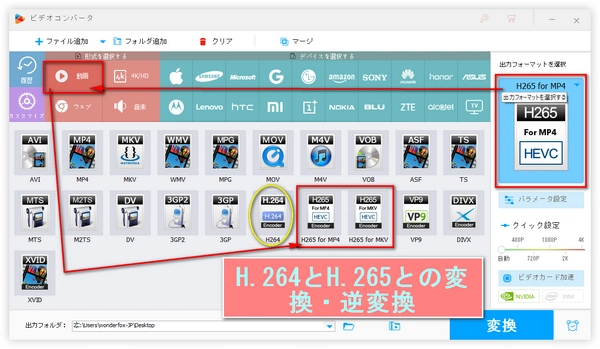


H.264とH.265はどちらも動画圧縮の国際標準規格で、主にデジタル動画コンテンツの記録、圧縮、配信に使用されます。H.264は2003年に発表されたAVC(Advanced Video Coding)とも呼ばれ、ブロック型・動き補償型の整数DCTコーディングに基づいています。一方、H.265は2013年に発表されたHEVC(High Efficiency Video Coding)やMPEG-H Part 2とも呼ばれ、H.264よりも大幅に改良されています。
H.264とH.265の主な違いは以下の通りです:
ファイルサイズ
H.265は、H.264と同じ情報をより低いビットレートでエンコードし、同じ画質を保ちながらファイルサイズを小さくします。
圧縮率
H.265の圧縮率はH.264の約2倍で、同じ画質の動画でも容量は半分になります。
マクロブロック
H.264では最大16×16ピクセルのマクロブロックを使用するが、H.265では最大64×64ピクセルまで使用可能で、より効率的な符号化が行えます。
フレーム内予測
H.265はH.264よりも多くの動き方向を予測でき、精度が高くなっています。
帯域幅
H.265はH.264と比較して必要な帯域幅が少なく、特に4K以上の高解像度動画でその効果を発揮します。
どちらが良いかについては、用途によります。H.265はより高い圧縮率と効率を提供するため、4Kや8Kなどの高解像度動画に適しています。一方、H.264は広く普及しており、互換性が高いため、現在の多くのデバイスやプラットフォームでサポートされています。したがって、必要な画質、ファイルサイズ、互換性、処理能力に基づいて選択することが大切です。高解像度の動画を扱う場合やストレージ容量を節約したい場合はH.265が、広い互換性を求める場合はH.264が適していると言えるでしょう。
より高画質で小さい動画を保存したい場合、H.265を使用する、つまり、H.264をH.265に変換するのがいい選択肢だと思います。一方、H.265をH.264に変換することは、H.265が再生できない/読み込めないなどの問題を解決できる最良の方法と言えます。使いやすくて強力なWonderFox HD Video Converter Factory Proは、最高のH.265/H.264変換ソフトの一つです。このソフトで、H.264/H.265を相互にバッチ変換できるだけでなく、H.264/H.265とMP4/MOV/AVI/WMV/MKVなど他の形式の間でもバッチ変換できます。GPUアクセラレーションにより、変換速度が大幅に向上します。変換中に、ビットレート/解像度/フレームレートなどのパラメータを変更し、動画を分割/結合/圧縮することもできます。そのほか、音楽形式変換、動画からの音声抽出、動画・音楽のダウンロード、GIFアニメーション作成、画面録画、音声録音など、便利な機能も搭載しています。
次、WonderFox HD Video Converter Factory Proを使って、H.264動画をH.265動画に相互変換する方法を紹介いたします。その前に変換ソフトを無料ダウンロードして体験してみましょう。
①H.265/H.264変換ソフトWonderFox HD Video Converter Factory Proを立ち上げる
②メイン画面で「変換」をクリックし、動画変換画面に入る
③変換画面の左上にある「ファイル追加」・真ん中にある「+」をクリックしてH.264/H.265動画ファイルを選択し追加するか、H.264/H.265ファイルを変換画面に直接にドラッグし追加する
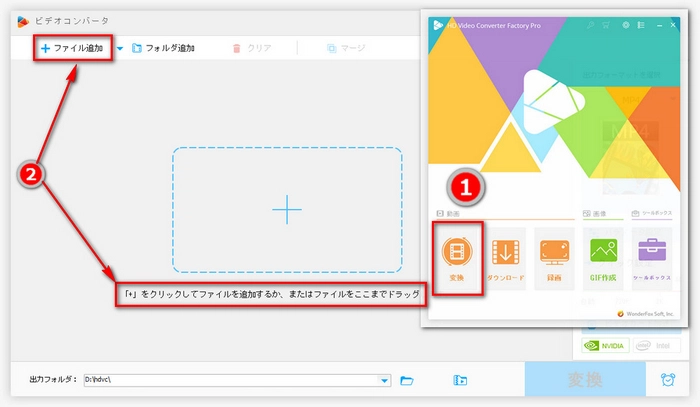
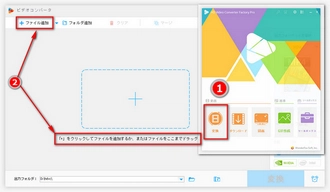
①右の「出力フォーマットを選択」をクリックし、出力形式選択画面に入る
②「動画」リストにある[H264]・[H265 for MP4]・[H265 for MKV]を選ぶ
ヒント
・MKVに比べてMP4は汎用性が高く(特にモバイルデバイスで)、ファイルサイズも小さいですが、MKVは同じ動画ファイルに複数の字幕や複数のオーディオトラックの格納に対応しています。
・出力形式を直接[H264]に設定するほか、[AVI][MKV][MOV][M4V]などを出力形式として設定し、[パラメータ設定]で[エンコーダ]を[H264]に設定することで、動画をH264に変換可能
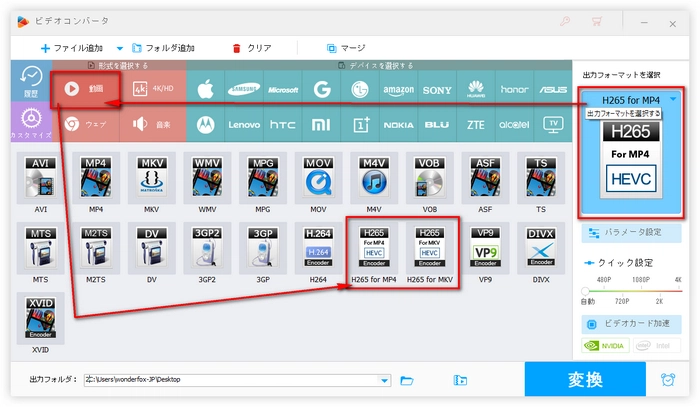
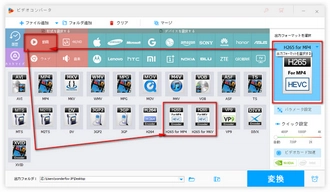
①下の青い▼をクリックして出力先を選択する
②右下の「変換」をクリックしてH.264とH.265の相互変換を開始する
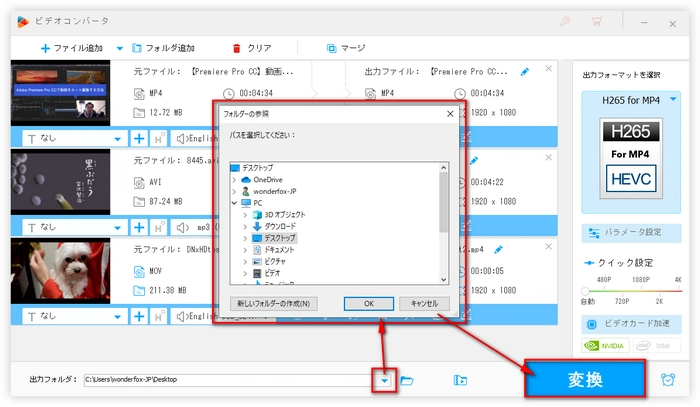
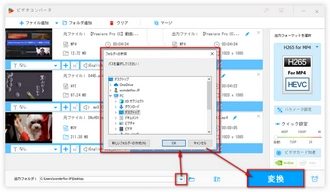
利用規約 | プライバシーポリシー | ライセンスポリシー | Copyright © 2009-2025 WonderFox Soft, Inc. All Rights Reserved.